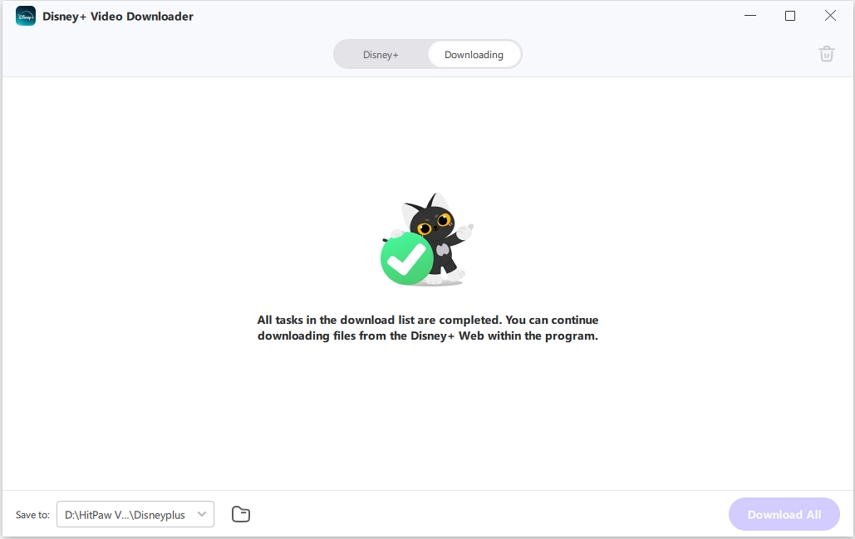카탈로그
이 튜토리얼에서는 HitPaw 비디오 변환기를 사용하여 최대 720P/1080P 품질로 Disney+ 영화 및 TV 시리즈를 다운로드하는 방법을 알려드립니다.
1단계: Disney+ 비디오 다운로더 기능을 입력하기
설치 후 컴퓨터에서 HitPaw Video Converter를 실행하려면 도구 상자로 전환하여 Disney+ Video Converter를 선택하세요.

2단계: Disney+ 계정에 로그인하기
Disney+에서 수백만 편의 영화와 TV 프로그램에 액세스하려면 Disney Plus 계정에 로그인해야 합니다. 웹 플레이어에서 LOG IN 버튼을 클릭해 주세요.

이메일과 비밀번호를 입력하고 로그인 버튼을 클릭하세요.
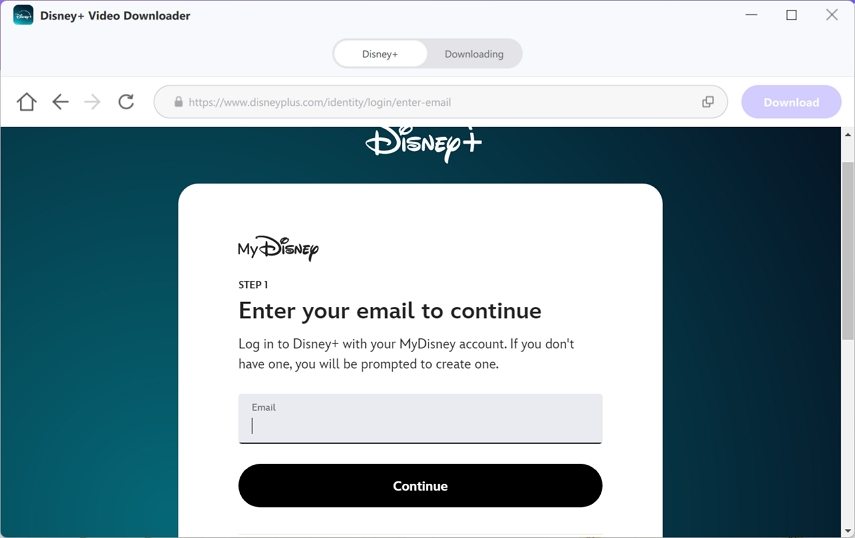
3단계: 다운로드할 영화 또는 TV 프로그램을 선택하기
로그인에 성공한 후에는 모든 영화들을 탐색하고, 특정 영화나 TV 쇼를 검색하며, 내장된 웹 플레이어에서 직접 영화를 볼 수 있습니다. 영화를 열거나 쇼를 열면 주소 표시줄에서 URL과 함께 다운로드 버튼이 보입니다. 다운로드 버튼을 클릭하여 분석을 시작하세요.

4단계: 영상 미리보기
분석이 완료되면 영화 안의 모든 동영상을 미리 볼 수 있습니다. 대상 영화나 TV 쇼에 여러 시즌이 있는 경우, 이 프로그램은 모든 시즌을 다운로드할 목록에 표시합니다. 원하지 않는 동영상은 체크 해제할 수 있습니다.
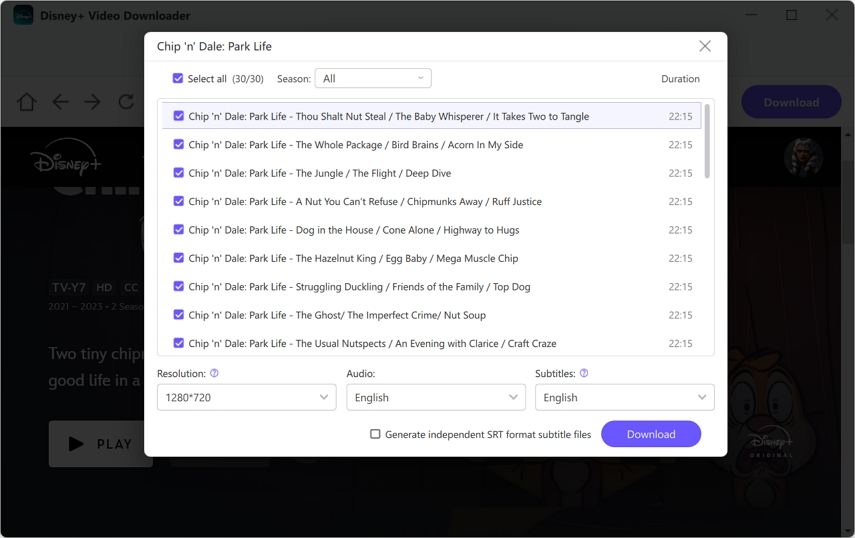
5단계: 출력 품질, 오디오, 그리고 자막을 선택하기
이 프로그램은 보호 기능이 제거된 Disney+의 영화를 MP4로 다운로드합니다. 원하는 해상도, 오디오, 자막을 선택하여 다운로드할 수 있습니다. "해상도" 옵션에서는 최대 1080P의 품질을 선택할 수 있습니다.

"오디오" 옵션에서 오디오 언어를 선택할 수 있습니다.
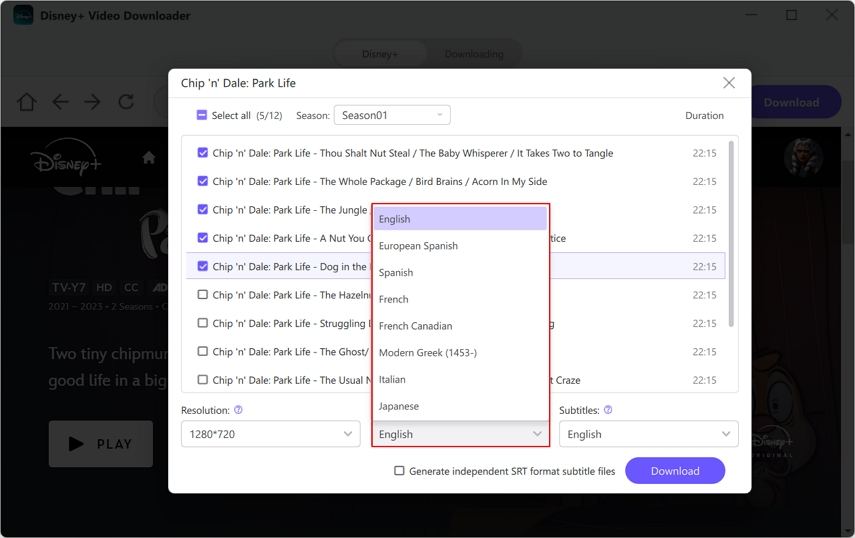
"자막" 옵션에서 자막 언어를 선택할 수 있습니다. 독립적인 SRT 자막 파일을 생성할 수도 있습니다.
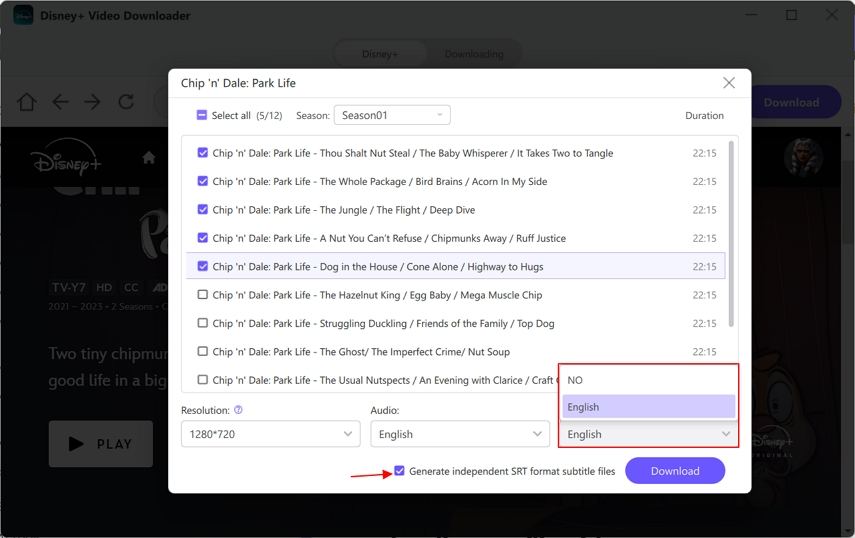
6단계: Disney Plus에서 동영상 다운로드하기
다운로드 버튼을 클릭하면 Disney+에서 컴퓨터로 비디오를 일괄 다운로드할 수 있습니다.

6단계: Disney+ 비디오 다운로드 성공
다운로드 프로세스가 완료되면 컴퓨터의 출력 디렉터리에 있는 다운로드한 Disney 비디오에 액세스할 수 있습니다. 더 이상 Disney+ 제한 없이 오프라인으로 Disney 영화를 즐겨보세요.